2024年2月5日发(作者:)

linux配置java环境变量过程详解
linux配置java环境变量过程详解
对于很多初学者来说,不少人都不知道Java环境变量要如何配置,特别是在Linux系统中,以下是店铺搜索整理的linux配置java环境变量过程详解,需要的朋友可以参考一下!
直接上实现过程:
一. 解压安装jdk
在shell终端下进入文件所在目录,
执行命令 ./ 这时会出现一段协议,连继敲回车,当询问是否同意的时候,输入yes,回车。之后会在当前目录下生成一个jdk1.6.0_14目录,你可以将它复制到 任何一个目录下。
二. 需要配置的环境变量
1. PATH环境变量。作用是指定命令搜索路径,在shell下面执行命令时,它会到PATH变量所指定的路径中查找看是否能找到相应的命令程序。我们需要把 jdk安装目录下的bin目录增加到现有的PATH变量中,bin目录中包含经常要用到的可执行文件如javac/java/javadoc等待,设置好 PATH变量后,就可以在任何目录下执行javac/java等工具了。
2. CLASSPATH环境变量。作用是指定类搜索路径,要使用已经编写好的类,前提当然是能够找到它们了,JVM就是通过CLASSPTH来寻找类的。我们 需要把jdk安装目录下的.lib子目录中的和设置到CLASSPATH中,当然,当前目录“.”也必须加入到该变量中。
3. JAVA_HOME环境变量。它指向jdk的安装目录,Eclipse/NetBeans/Tomcat等软件就是通过搜索JAVA_HOME变量来找到并使用安装好的jdk。
三. 三种配置环境变量的方法
1. 修改/etc/profile文件
2. 修改.bash_profile文件
3. 直接在shell下设置变量
不赞成使用这种方法,因为换个shell,你的设置就无效了,因此这种方法仅仅是临时使用,以后要使用的时候又要重新设置,比较麻烦。
只需在shell终端执行下列命令:
export JAVA_HOME=/usr/share/jdk1.6.0_14
export PATH=$JAVA_HOME/bin:$PATH
export
CLASSPATH=.:$JAVA_HOME/lib/:$JAVA_HOME/lib/
四. 测试jdk
1. 用文本编辑器新建一个文件,在其中输入以下代码并保存:
public class test {
public static void main(String args[]) {
n("A new jdk test !");
}
}
2. 编译:在shell终端执行命令 javac
3. 运行:在shell终端执行命令 java Test
当shell下出现“A new jdk test !”字样则jdk运行正常。
五. 卸载jdk
找到jdk安装目录的_uninst子目录
在shell终端执行命令./即可卸载jdk。
扩展: 电脑资讯Fedora Linux 8系统下配置JDK
1. 到下载,假设下载到当前用户目录下;
2. 在/home/abin下建立software目录,拷贝到software目录;
3. 找开终端,转到/home/abin/software,执行命令sh ,屏幕会显示一些协议文件,一路回车,到最后会认你确认
安装,输入yes,回车,稍等片刻......,会在/home/abin/software下生成一个文件夹jdk1.6.0_04,这就是jdk的安装目录.
好,下面开始设置jdk的环境变量:
4. 如果只供当前用户使用,那么进入当前用户目录,即(/home/abin),编辑.bashrc文件,在最后加入环境变量,如下:
QUOTE:
JAVA_HOME=/home/abin/software/jdk1.6.0_04
CLASSPATH=.:$JAVA_HOME/lib/:$JAVA_HOME/lib/
PATH=$JAVA_HOME/bin:$PATH
export JAVA_HOME CLASSPATH PATH
5. 如果要让所有用户使用,那么以root用户登录,进入/etc目录,在profile文件末添加以上环境变量.
注:在设置环境变量时需注意几点
a)首先是环境变量的格式,以前在windows下设置时路径间用分号隔开,在linux下要用冒号;
b)其次,要查看系统中是否已存在需设置的变量,如果有,则必须在同名的变量后加上":$变量名",例如,如果以前系统中存在PATH变量,则在设置PATH变量时必须写成PATH=$JAVA_HOME/bin:$PATH,不然最后设置的内容会覆盖掉以前的内容.
查看系统中是否存在同名变量,可以使用echo命令,格式如下:echo
$PATH
6. 设置完成后,在终端输入java -version 会显示JDK版本信息,表示安装成功。
【linux配置java环境变量过程详解】
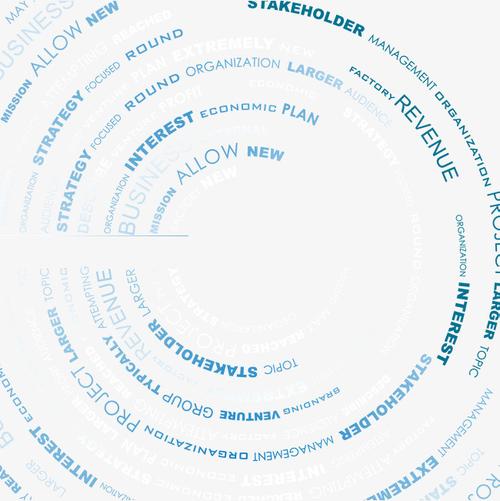
本文发布于:2024-02-05 02:41:00,感谢您对本站的认可!
本文链接:https://www.4u4v.net/it/170707206155557.html
版权声明:本站内容均来自互联网,仅供演示用,请勿用于商业和其他非法用途。如果侵犯了您的权益请与我们联系,我们将在24小时内删除。
| 留言与评论(共有 0 条评论) |